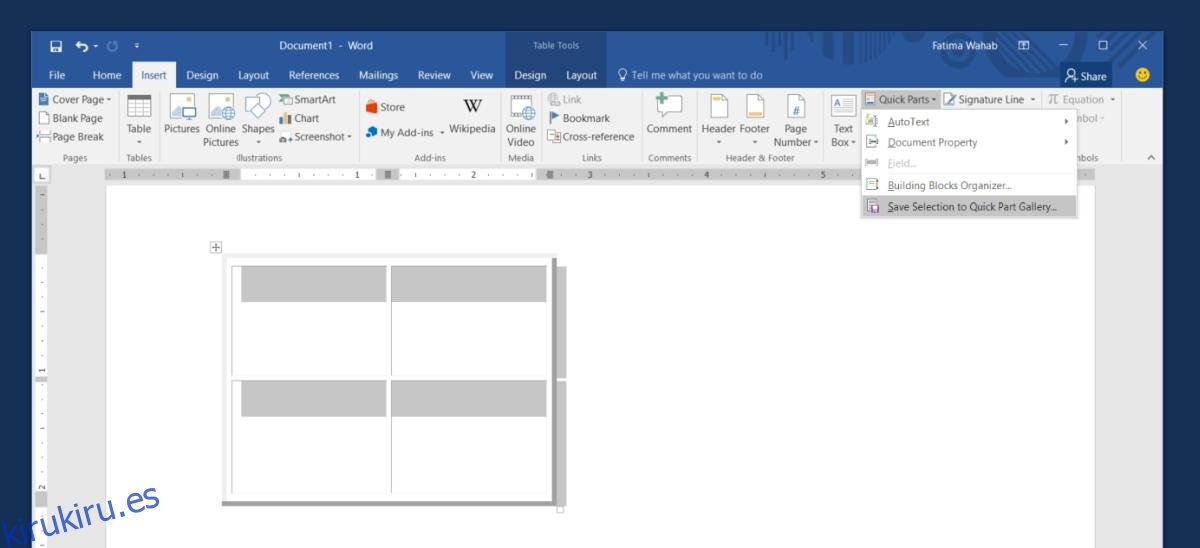MS Word tiene una característica interesante llamada ‘Piezas rápidas’. Las partes rápidas le permiten insertar elementos como el nombre del autor u otros atributos del documento dentro del documento mismo. En la superficie, la función parece algo que se usa para ingresar precisamente eso; atributos del documento. Eso no es cierto. Puede utilizar Quick Parts para insertar casi cualquier cosa en un documento. Puede crear partes rápidas personalizadas en MS Word y usarlas en cualquier documento que desee. Por ejemplo, si tiene que crear repetidamente una tabla 2 × 2, puede agregarla a Quick Parts e ingresarla fácilmente.
Tabla de contenido
Crear pieza rápida personalizada
Para crear partes rápidas personalizadas en MS Word, primero debe insertar el elemento en su documento. Por ejemplo, si desea convertir una tabla en una parte rápida, insértela. Personalízala como quieras. La parte rápida lo copiará a la T. Aplique un tema y / o estilo. Cuando haya terminado, vaya a la pestaña Insertar en la cinta.
Haga clic en el botón Piezas rápidas y seleccione ‘Guardar selección en Galería de piezas rápidas …’.
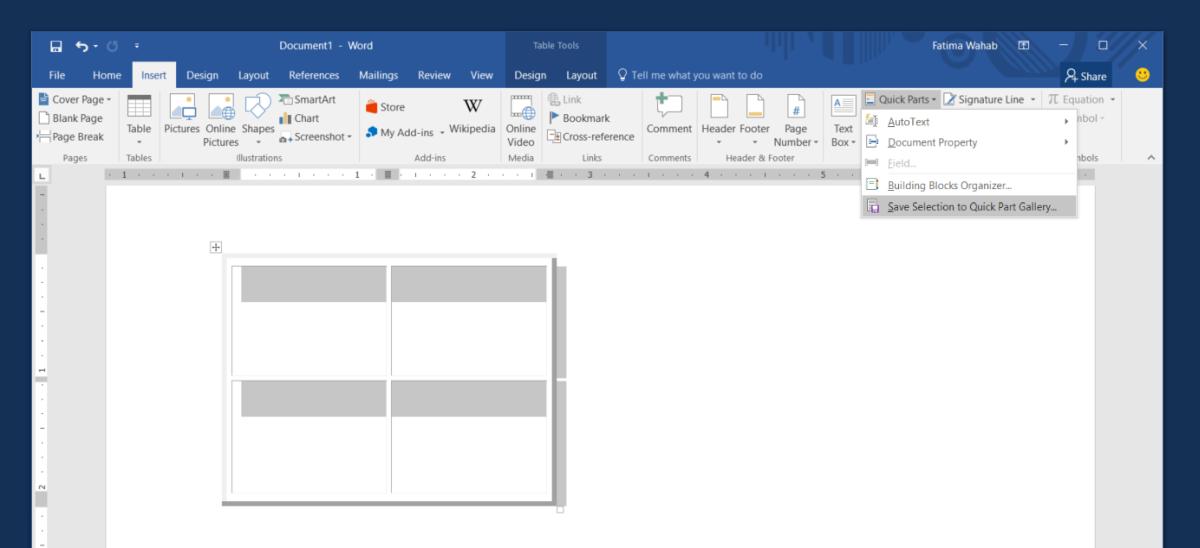
A continuación, ingrese un nombre para su parte rápida personalizada. Si planea crear muchas partes rápidas personalizadas en MS Word, incluso puede clasificarlas. Puede crear y nombrar categorías y luego ordenar las partes rápidas en consecuencia.
Vale la pena mencionar que también puede incluir cualquier contenido en su parte rápida. Por ejemplo, puede crear una parte rápida de una tabla 2 × 2, o puede nombrar celdas en la tabla y guardar la tabla con el contenido como parte rápida. El proceso es el mismo. Solo tiene que ingresar el contenido antes de ir para guardarlo como una parte rápida.

Insertar piezas rápidas personalizadas
Cuando crea partes rápidas personalizadas en MS Word, se agregan a la galería. Estos elementos aparecen dentro de la ventana desplegable cuando hace clic en el botón Elementos rápidos en la pestaña Insertar. Tienen el nombre que les dio y también hay una vista previa del elemento. Simplemente haga clic en el elemento que desea insertar.

Eliminar parte rápida personalizada
Abra el menú desplegable Quick Parts y haga clic con el botón derecho en el elemento que desea eliminar. Seleccione ‘Organizar y eliminar’ en el menú contextual. Su parte rápida personalizada se seleccionará en la nueva ventana que se abre. Haga clic en el botón Eliminar para eliminar el elemento de forma permanente.

Eso es todo lo que necesitas hacer. Puede facilitar las cosas creando un atajo de teclado personalizado para acceder a Quick Parts.